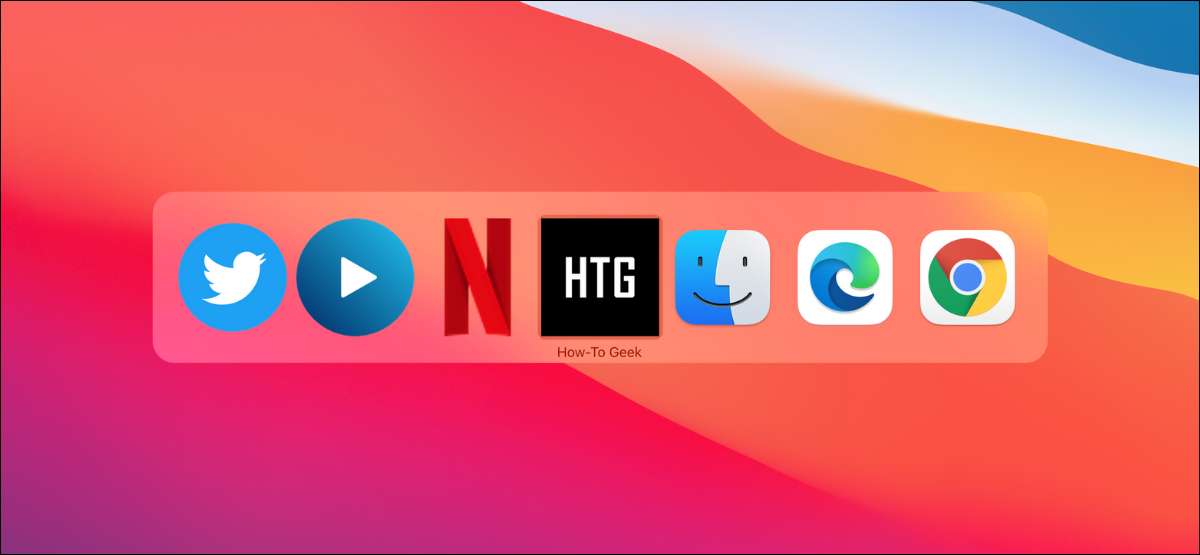
Ada beberapa situs web seperti Netflix atau Twitter yang mungkin ingin Anda masukkan ke "Aplikasi" dengan ikon Dock langsung di Mac Anda. Menggunakan Google Chrome atau Microsoft Edge, mudah dilakukan. Begini caranya.
Bagaimana cara kerjanya?
Chrome dan Microsoft Edge dibangun di atas yang sama Mesin Chromium , dan mereka menawarkan fitur unik yang memungkinkan Anda membuat pintasan dok untuk situs web mana pun. Tetapi kedua browser melakukannya secara berbeda.
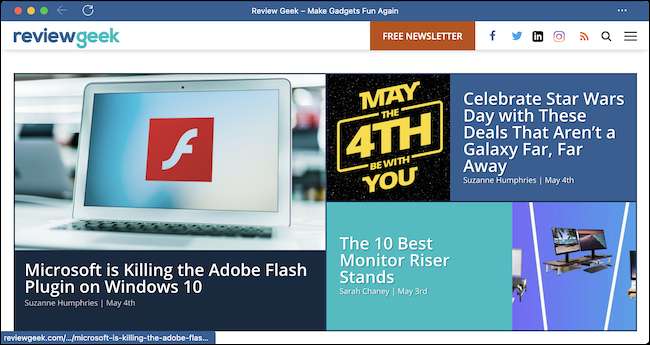
Chrome memungkinkan Anda membuat pintasan dock yang secara opsional dapat dibuka di jendela App sendiri. Microsoft Edge tidak menyediakan opsi seperti itu. Jika situs web memiliki aplikasi PWA (Seperti Twitter), pintasan akan membuka aplikasi PWA. Kalau tidak, itu akan membuka situs web yang dibungkus dengan jendelanya sendiri.
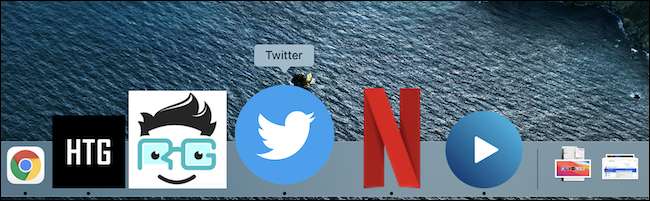
Setelah jalan pintas dibuat, Anda dapat menambahkannya ke dok dan menggunakan switcher aplikasi untuk beralih di antara mereka, sama seperti dengan aplikasi nyata.
Google Chrome: Pin situs web sebagai aplikasi di dermaga
Untuk melihat situs web sebagai aplikasi di Google Chrome, pertama, buka situs web di browser Chrome. Klik tombol Menu Tiga-Dot dan navigasikan ke lebih banyak alat & gt; Buat pintasan.
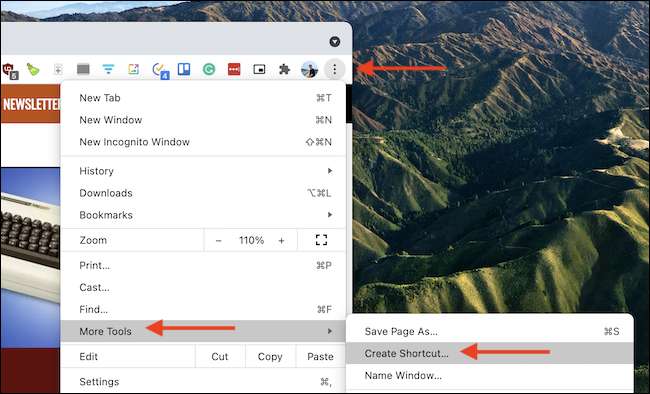
Jika perlu, ubah judul situs web di jendela yang muncul. Pilih opsi "Buka Sebagai Window" untuk membuka situs web sebagai aplikasi sendiri, lalu klik tombol "Buat".
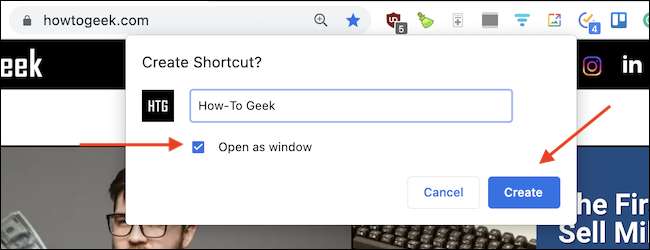
Chrome sekarang akan membuat dan meluncurkan aplikasi dari situs web. Chrome juga akan membuka folder "Chrome Apps" di Finder.
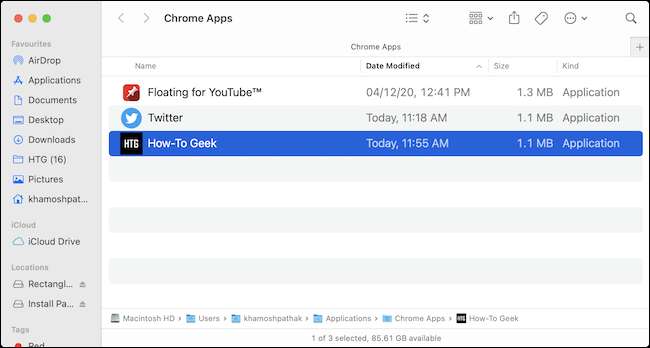
Sekarang aplikasi telah dibuat, sudah waktunya untuk Tambahkan ke dok . Jika aplikasi sudah berjalan, cukup klik kanan ikon aplikasi dan pilih Pilihan & GT; Simpan di dermaga.
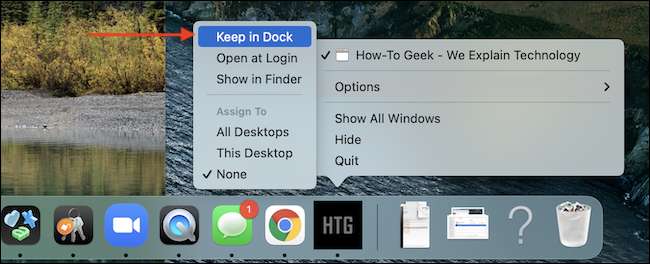
Di Finder, Anda juga dapat menarik dan menjatuhkan aplikasi dari folder "Chrome Apps" ke dermaga nanti.
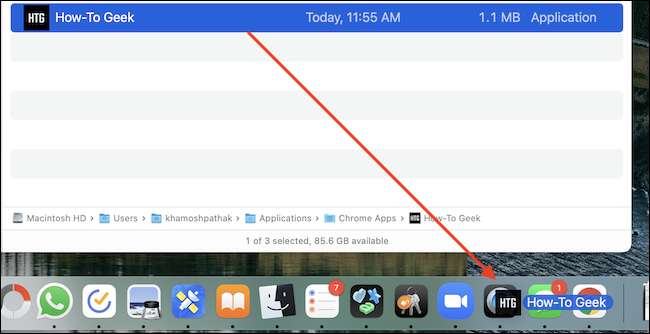
Mulai sekarang, setiap kali Anda mengklik ikon aplikasi di Dock, itu akan membuka situs web di jendela App sendiri. Anda juga dapat menggunakan pintasan Keyboard Command + Tab untuk dengan cepat beralih ke aplikasi Chrome.
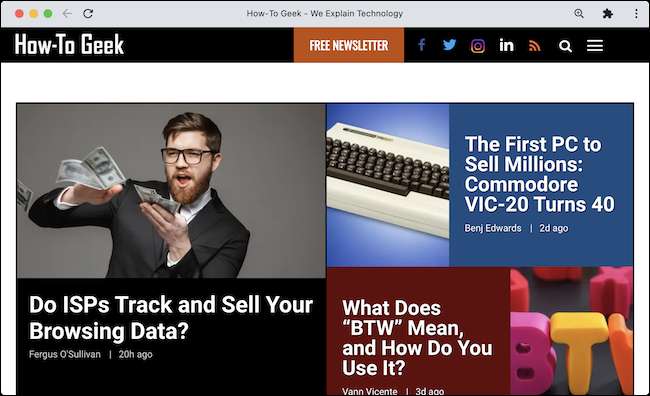
Ketika datang untuk mengelola atau menghapus aplikasi Chrome, aplikasi ini agak ambigu. Anda tidak akan menemukan antarmuka untuk itu di browser itu sendiri.
Untuk menghapus atau mengganti nama aplikasi Chrome, Anda harus menggunakan folder Chrome Apps yang kami sebutkan di atas. Untuk sampai ke sana, sederhana memunculkan pencarian sorotan Menggunakan perintah Command + Space Keyboard. Cari "Chrome Apps" dan pilih folder.
TERKAIT: Cara menggunakan Spotlight MacOS seperti juara
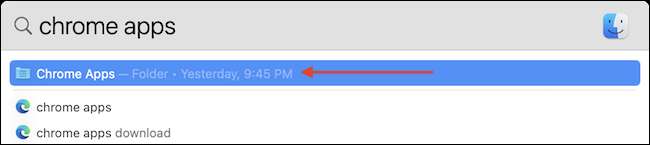
Di sini, pilih aplikasi yang ingin Anda hapus, klik kanan, dan pilih opsi "Pindah ke Sampah". (Anda juga dapat menggunakan perintah + hapus pintasan keyboard atau seret ikon ke tempat sampah di dok Anda.)
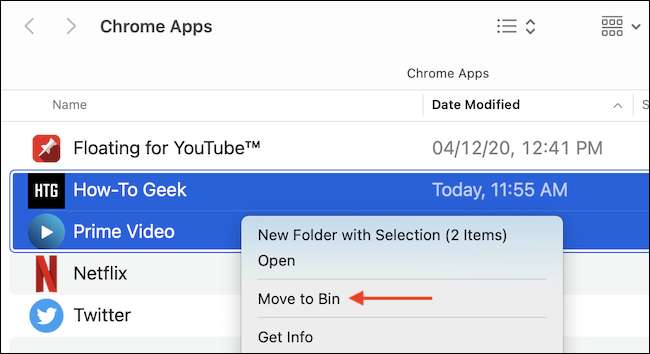
Aplikasi ini akan dihapus dari penyimpanan lokal dan dihapus dari dok Anda.
Microsoft Edge: Situs Web Pin sebagai Aplikasi di Dock
Sementara Microsoft Edge menggunakan fondasi yang sama dengan Chrome, ia telah menerapkan fitur pintasan situs web dengan cara yang sedikit berbeda (dan lebih jelas).
Untuk memulai, buka situs web yang ingin Anda ubah menjadi aplikasi menggunakan Microsoft Edge. Selanjutnya, klik tombol menu tiga titik di bilah alat atas dan navigasikan ke Apps & GT; Instal situs ini sebagai aplikasi.
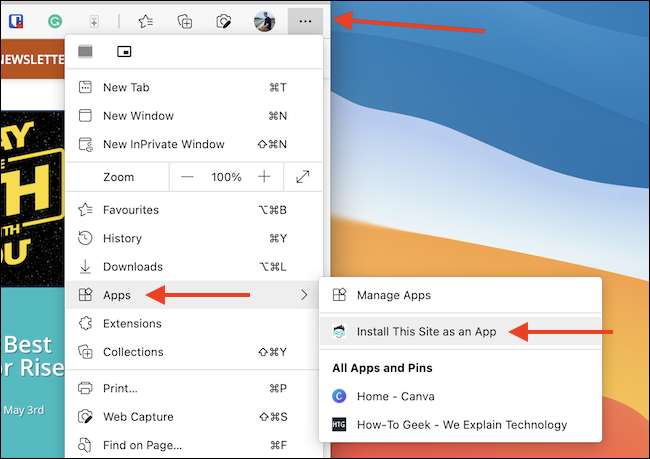
Dalam pop-up, ubah judul aplikasi (jika Anda mau) dan klik tombol "Instal".
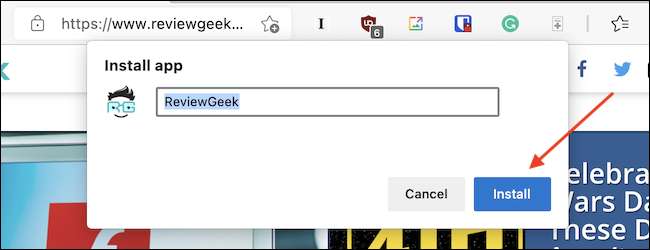
Edge akan membuka situs web di jendela App sendiri, dan itu juga akan membuka folder "Edge Apps" di Finder. (Anda bisa sampai di sana lagi nanti dengan mencari "Edge Apps" dalam pencarian Spotlight.)
Sementara aplikasi situs web tepi baru terbuka, klik kanan ikon di dok dan pilih Pilihan & GT; Simpan di dermaga untuk menambahkan pintasan situs web secara permanen ke dermaga.
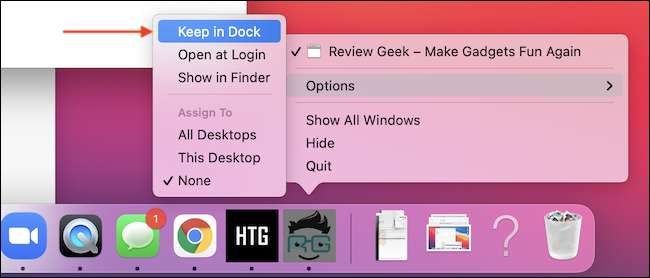
Jika Anda menutup jendela dan kehilangan ikon Dock, Anda dapat mengunjungi kembali "Edge Apps" di Finder nanti dan seret ikon aplikasi ke Dock.
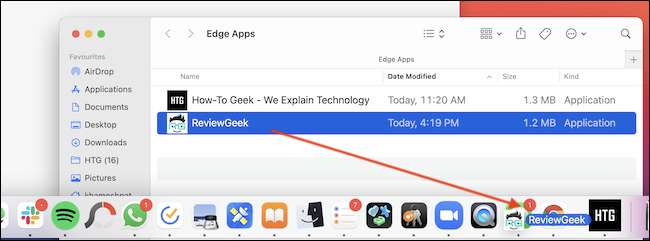
Microsoft Edge juga menyertakan antarmuka untuk melihat dan mengelola semua aplikasi yang diinstal. Untuk sampai ke sana, klik tombol Menu Tiga-Dot di Top Toolbar dan pilih Apps & GT; Kelola aplikasi.
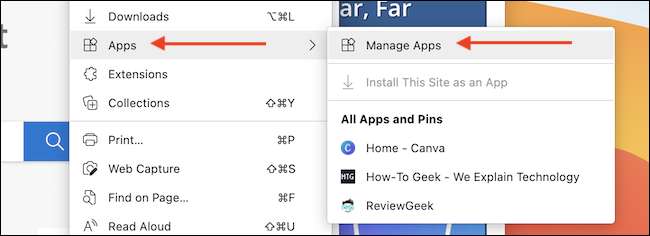
Di layar ini, Anda akan melihat daftar semua aplikasi yang diinstal. Untuk menghapus aplikasi, klik tombol "X" di sebelah aplikasi.
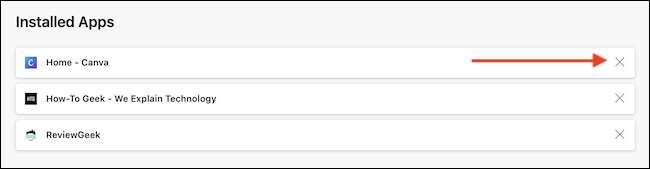
Klik tombol "Hapus" di pop-up untuk menghapus aplikasi. (Anda juga dapat menghapus semua data yang terkait dengan aplikasi jika Anda mau dengan mencentang kotak.)
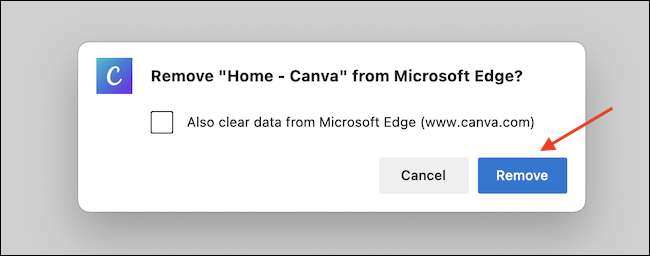
Dan hanya itu. Aplikasi Web, bersama dengan ikon dermaga, akan dihapus dari Mac Anda.
Menggunakan Windows? Anda bisa pin. Situs web ke bilah tugas Windows demikian juga. Selamat bersenang-senang!
TERKAIT: Cara Panci Situs Web ke Windows 10 Taskbar atau Start Menu







